Linjer
Linje paletten i det udvidede arbejdsområde indeholder de følgende typer af linjer:
- Legatobue
- Crescendo og diminuendo
- Volter
- Oktaveringer (8va, 8vb, 15 MB osv.)
- Klaver pedal markeringer
- Udvidede ornamenter (Triller etc.)
-
Guitar barre linjer
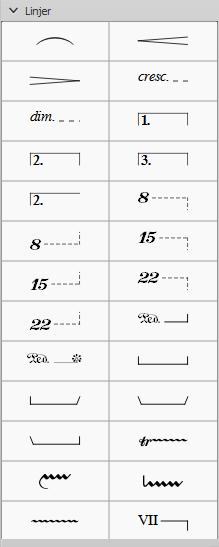
Tilføjelse af linjer til nodearket
Linjer kan tilføjes på følgende måder:
-
Marker en node og dobbeltklik derefter på en linje.
Buer strækker sig til næste node, andre til enden af takt -
Udvælg en række af noder, ved at klikke på den første, og bruge Skift-klik til at markere den sidste node. Dobbeltklik herefter på en linje i palletten.
Buer strækker sig fra første til sidste, andre over hele rækken -
Træk en linje fra paletten over på nodearket
Buer strækker sig til næste node, andre til enden af takt. Anker vil markere starten -
Marker en række af takter og dobbeltklik på en linje.
Buer strækker sig fra første til sidste, andre over hele rækken -
Tilføjelse af en linje til en enkelt node eller akkord: Marker noden og Ctrl+Klik den næste node. Dobbeltklik derefter på en linje i palletten. Legatobuer kan også tilføjes med genvejstasten S.
Alle linjer vil strække sig fra første til sidste node.
Volter vil altid dække en hel eller en række af takter.
Ændring af den lodrette placering
Den lodrette placering for en eller flere linjer kan ændres samtidigt:
- Vær sikker på ikke at være i notationstilstand eller redigeringstilstand.
- Anvend en af disse måder:
- Klik på en eller flere linjer, og ret værdien for lodret offset i Inspektør;
- Klik på en linje, tryk og hold Skift mede, og træk linjen op/ned med musen.
Note: Den lodrette placering kan også ændres i Redigeringstilstand mode.
Ændring af længden
-
Vær sikker på ikke at være i notationstilstand (tryk evt. Esc for at forlade);
-
Dobbeltklik på den linje, som skal ændres, for at skifte til redigeringstilstand;
-
Klik på et af håndtagene i enderne, og brug en af disse genveje:
-
For at flytte et håndtag uden at flytte det tilhørende anker, kan man bruge følgende:
- → for at flytte håndtaget 0.1 sp til højre (1 sp = en nodelinje afstand = afstanden mellem to linier i en nodelinje).
- ← for at flytte håndtaget 0.1 sp til venstre.
- Ctrl+→ (Mac: Cmd+→) for at flytte håndtaget 1 sp til højre.
- Ctrl+← (Mac: Cmd+→) for at flytte håndtaget 1 sp til venstre.
Note: Endehåndtagene kan også trækkes med musen.
Linje egenskaber og tilretning af linjer
Linjer kan have forskellige egenskaber, såsom håndtag i enderne og tilhørende tekster (f.eks. oktaveringer og volter). Når en linje er indsat i nodearket, kan den tilrettes, og gemmes i et tilpasset arbejdsområde til fremtidigt brug:
-
Højreklik på en linje og vælg Linjeegenskaber…
-
Tilføj den ekstra tekst, som ønskes tilføjet
- Start: Tekst tilføjet her, vil blive vist i starten af linjen:
- Fortsæt: Tekst tilføjet her, vil blive vist i starten af en fortsættelse af linjen:
- Slut: Tekst tilføjet her vil blive vist i enden af linjen.
Klik på ... knapperne for at ændre Tekst egenskaberne for hver position.
-
Hvis der er brug for et anker, afkrydses det relevante "Anker" felt afkrydses, og ankers længde og hældning justeres.
-
Vælg en af mulighederne for "Placering": "Over" eller "Under" vil placere teksten, så den overlapper linjen; "Venstre" vil placere teksten til venstre for linjen.
Note: Yderligere muligheder for placering kan findes i vinduet "Tekstegenskaber" (se trin 2, herover).
-
Klik OK for at afslutte Linjeegenskaber.
-
Lav eventuelt ændringer til Farve, Linjetykkelse og Linje type (fuld, stiplet osv.) i "Linje" sektionen i Inspektør. Afkrydses "Diagonal" vil det være muligt at oprette en diagonal linie ved at trække i endehåndtagene.
-
Linjen kan gemmes til fremtidig brug, som beskrevet under Brugertilpassede paletter.
Kopiering af linjer
Når linjer er indsat i nodearket, kan de ikke kopieres med de sædvanlige kopier og sæt ind funktioner. Linjer kan dog duplikeres indenfor et nodeark: tryk på Ctrl+Skift (Mac: Cmd+Skift) og hold dem nede mens der klikkes på linjen, og den trækkes til den ønskede placering.
Udvidede ornamenter
Et fortegn kan tilføjes til et udvidet ornament, som f.eks. en trille, ved at markere ornament linien, og dobbeltklikke på et symbol i palletten Fortegn.
External links
- Piano pedal marks at Wikipedia
- Guitar Barre at Wikipedia